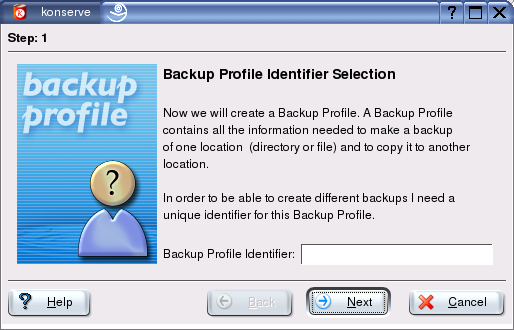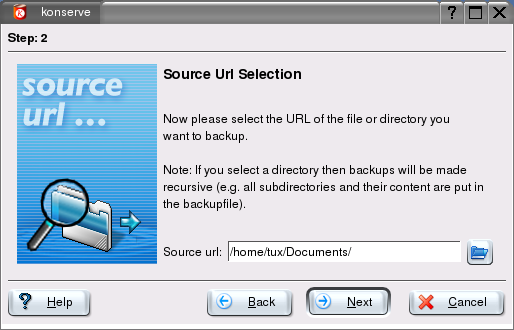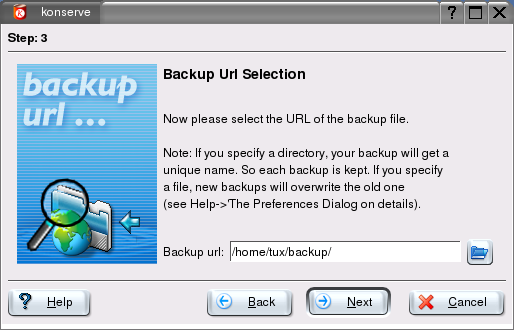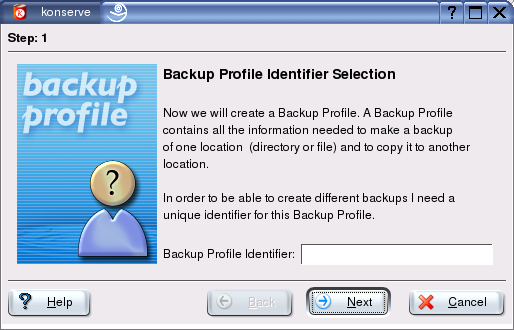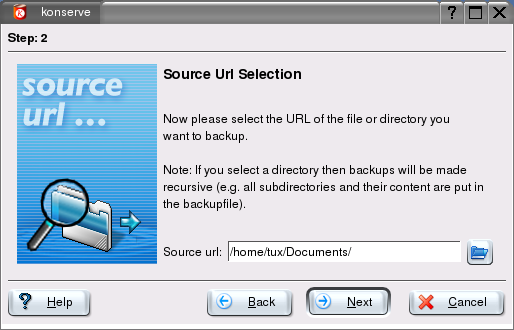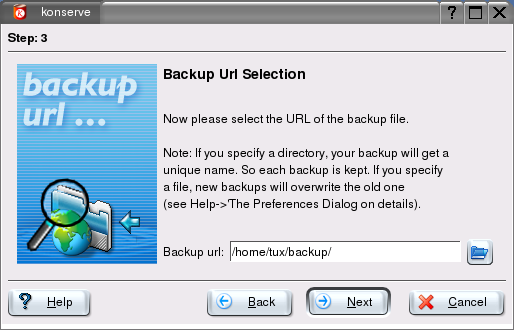Der Wizard benötigt zunächst die Angabe eines Namens für das
neue Backup-Profil (Abb. 4). Im Beispiel wird der Name
"Documents" verwendet, da dieser Ordner gesichert werden soll.
Vergeben Sie möglichst aussagekräftige Profilnamen, damit Sie
später wissen, welche Sicherung mit diesem Profil vorgenommen
wurde. Um eventuelle Konflikte zu vermeiden, sollten Sie keine
Umlaute, Sonderzeichen und Leertasten verwenden!
Mit einem Klick auf "Next" gelangen Sie ins nächste Fenster,
wo Sie das Verzeichnis angeben, von dem Sicherungskopien
erstellt werden sollen (Abb. 5). Sie können das Verzeichnis
entweder eintippen, wobei die [Tab]-Taste wie in der Shell
zur Auto-Vervollständigung verwendet werden kann. Alternativ
klicken Sie auf das blaue Ordner-Symbol neben der Eingabe
und wählen einen Ordner aus, den Sie mit "OK" übernehmen.
Im Beispiel wurde der Ordner "Documents" aus dem
/home-Verzeichnis des Benutzers "tux" gewählt. Bitte beachten
Sie, dass konserve den vollständigen Pfad benötigt
(also /home/USER/Documents/ und nicht Documents/).
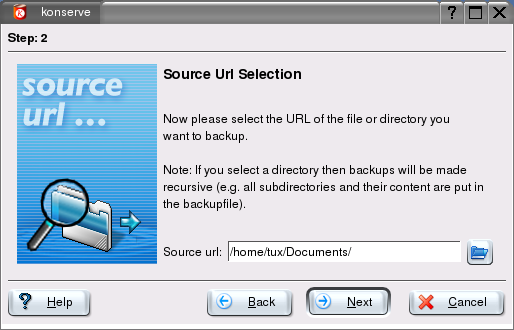
Abb. 5: Angabe des Quell-Verzeichnisses, das gesichert
werden soll (englisch: "source")
Ein Klick auf "Next" bringt Sie wiederum weiter. Nun müssen
Sie angeben, wohin die Sicherung erstellt werden soll (Abb. 6).
Wählen Sie hierzu den Ordner "backup", welchen wir zu Beginn
erstellt haben. Hierzu könne Sie wiederum per Eingabe
(/home/USER/backup/) oder durch Auswahl mit der Maus vorgehen.